Содержание
Многие владельцы смартфонов Xiaomi, обладатели Redmi Note 4 не исключение, задаются вопросом: «Как вставить сим-карту?». В данной статье Вы узнаете, как это быстро и легко сделать.
Следуйте инструкции
Отыщите в коробочке телефона маленькую картонку, к которой прикреплена «скрепочка»:
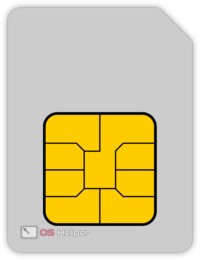 Купив данный смартфон, пользователь может часами безуспешно пытаться снять заднюю крышку устройства, стараясь вставить в него SIM-карту. Но на самом деле ситуация обстоит гораздо проще. Именно о том, как вставить симку в Xiaomi Redmi Note 4X мы и поговорим в данной статье. Параллельно будет рассмотрен вопрос интеграции и карты памяти. Приступаем.
Купив данный смартфон, пользователь может часами безуспешно пытаться снять заднюю крышку устройства, стараясь вставить в него SIM-карту. Но на самом деле ситуация обстоит гораздо проще. Именно о том, как вставить симку в Xiaomi Redmi Note 4X мы и поговорим в данной статье. Параллельно будет рассмотрен вопрос интеграции и карты памяти. Приступаем.
Достаем лоток для SIM-карты
Итак, для того чтобы вставить симку, изначально придется достать лоток. Находится он на левой грани устройства, а открывается при помощи скрепки, которая идет в комплекте.
- Найдите свою коробку и откройте ее.

- Далее вытащите из упаковки металлическую скрепку, которая отмечена на фотографии. Именно с ее помощью откроется наш телефон.
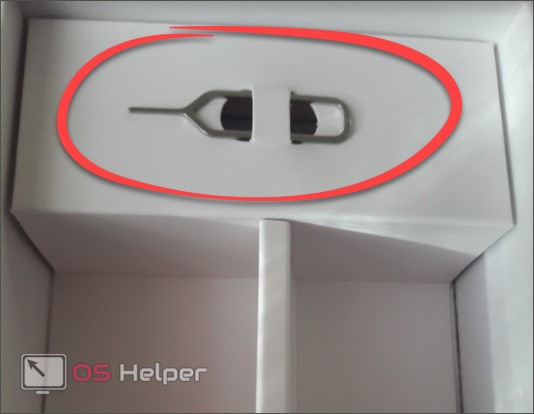
Внимание! Перед тем как переходить к следующему шагу обязательно отключите гаджет.
- Положите телефон на что-нибудь мягкое, чтобы не поцарапать дисплей. Также следите за тем, чтобы он не упал. Найдите отверстие, которое мы обозначили на фотографии ниже. Именно оно нужно для извлечения лотка.

- Аккуратно нажмите на скрепку, не прилагая лишних усилий, при этом лоток должен немного показаться.
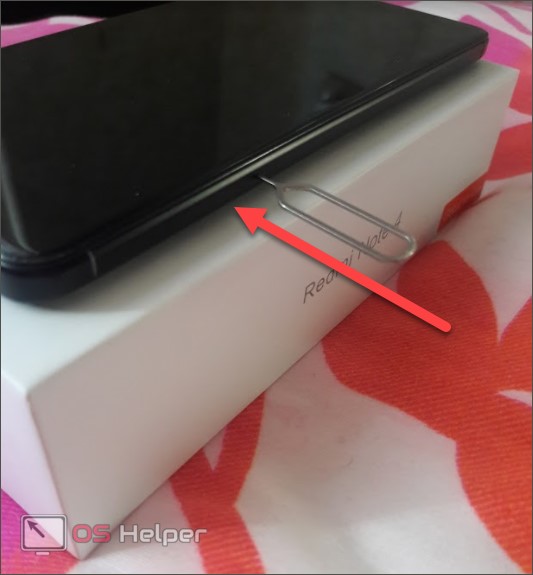
- Теперь вытащите скрепку и положите ее на место – пока она больше не понадобится. Аккуратно возьмите лоток двумя пальцами и извлеките его наружу.
Устанавливаем симку
Теперь, когда мы извлекли слот для карточек, нужно установить их. Делается это в разных вариациях. Вот они:
- установлена одна SIM-карта;
- симка и карта памяти;
- 2 симки.
Как комбинировать свой слот – это сугубо личное дело. В нашем случае будет использоваться одна СИМ вместе с картой памяти. Для того чтобы ее установить, делаем следующее:
- Аккуратно положите карточку в формате Micro SIM в лоток так, как показано на скриншоте. У чипа есть один срезанный угол, проследите за тем, чтобы он точно попал в паз, который тут предусмотрен именно для этого.
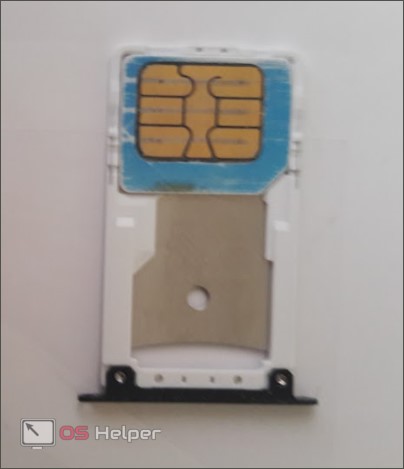
- Переверните телефон экраном вниз (опять же старайтесь не поцарапать его) и вставьте лоток, направленный чипом вверх. Аккуратно задвиньте до полного скрытия в корпусе.

На этом все. Можно включать наш Xiaomi Redmi Note 4X и пользоваться связью.
Ставим карту памяти или вторую SIM
Также давайте разбираться, как установить карту памяти в девайс. Делается это довольно просто, с той лишь разницей, что вместе с симкой, нужно поместить в лоток и накопитель.
У Micro SD тоже есть специальные вырезы, которые не дадут поставить ее неправильно. Следите за тем, чтобы они точно совместились. Выглядит все это примерно так:
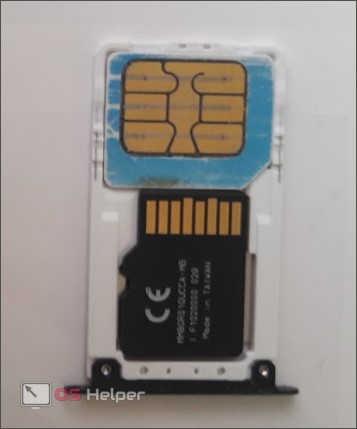
Далее, точно также, как и с одной карточкой, установите слот в телефон. Следите за тем, чтобы все его содержимое не смещалось и точно попадало в свои направляющие.
Инструкция подходит для версии 3/32 и для 4/64 GB.
Итоги и комментарии
Вот и все. Как видите, это очень просто, тем более что делать процедуру каждый день вам точно не придется. Менять карточку или симку нужно только при переходе на другого оператора или апгрейде памяти Android.
Если и сейчас у вас остались любые вопросы, смело пишите их в комментариях, а мы постараемся помочь каждому своему читателю решить его трудности.
Видео
Для большей наглядности вы также можете просмотреть обзор, в котором показывается процесс интеграции SIM в Андроид смартфон Сяоми Редми Нот 4Х.
Не знаете как открыть крышку, чтобы вставить сим карту в Xiaomi Redmi Note 4x? Делается это очень просто:
В коробке со смартфоном лежит специальный ключ, похожий на скрепку — он играет роль отмычки.

Берем его и вставляем в небольшое отверстие, расположенное на левой стороне девайса.

Слегка надавливаем и лоток вылезет из корпуса. 
Остается лишь вытащить его .

В Сяоми Редми Ноут 4х можно установить сразу две Sim-карты, либо одну + micsoSD для расширения внутренней памяти. Форма лотка не позволит вам установить карточку неправильно.
Важно. Перед установкой настоятельно рекомендуем выключить смартфон.
Для наглядности можете посмотреть видео:
